催促のタイミングを逃さないための管理方法|Excelテンプレート付き
この記事は誰のため?
この記事は、以下のような状況でお困りの方に向けて書かれています:
- 複数の未払い案件があり、どれから催促すべきかわからない
- 催促のタイミングを忘れて、回収が遅れてしまう
- Excelで管理したいが、どんな項目を記録すべきかわからない
この記事を読むことで、催促のタイミングを逃さない管理方法がわかります。
催促のタイミングを逃すとどうなるか
「今週中に催促しようと思っていたのに、気づいたら2週間経っていた...」
これは非常によくあるミスです。
タイミングを逃すリスク
催促のタイミングを逃すと、様々な問題が起こります。まず、支払期日から時間が経つほど回収率が低下していきます。実際のデータでは、支払期日から1週間以内に催促すれば回収率は90%ですが、1ヶ月後の催促では50%以下に落ち込んでしまいます。
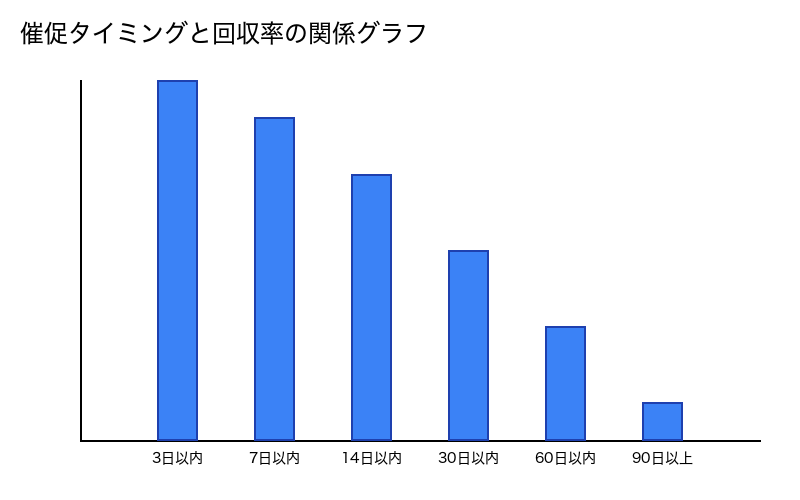
また、相手も「もう催促されないだろう」と思い、支払いを後回しにしてしまいます。時間が経つほど法的措置を取るまでの期間も長くなり、証拠が散逸したり、最悪の場合は相手が倒産・廃業したりするリスクも高まります。
管理表を使うメリット
メリット1: 催促漏れがゼロになる
すべての未払い案件を一元管理することで、「あの案件、催促するの忘れてた!」ということがなくなります。どんなに忙しくても、催促のタイミングを逃しません。
メリット2: 優先順位がつけられる
複数の未払い案件がある場合、金額や期日、取引先の重要度で並び替えることで、どれから催促すべきか一目瞭然になります。限られた時間を効率的に使えます。
メリット3: 履歴が残る
いつ、どの方法で催促したか、相手は何と言ったかが記録されます。これは法的措置を取る際の重要な証拠になります。
催促タイミングの基本ルール
1回目: 支払期日+3〜7日後
初回の催促は、電話またはメールで柔らかいトーンで行います。「お支払期日を過ぎておりますが、ご確認いただけますでしょうか?」というように、相手の面子を潰さない表現を使いましょう。「忘れているかもしれない」という前提で優しく接することが大切です。
2回目: 1回目から7〜10日後
2回目は電話でやや強めのトーンで伝え、メールでも記録を残します。「先日もご連絡いたしましたが、まだご入金が確認できておりません。いつ頃お支払いいただけますでしょうか?」と、具体的な期日を確約してもらうことが重要です。相手の状況によっては、分割払いの提案も検討しましょう。
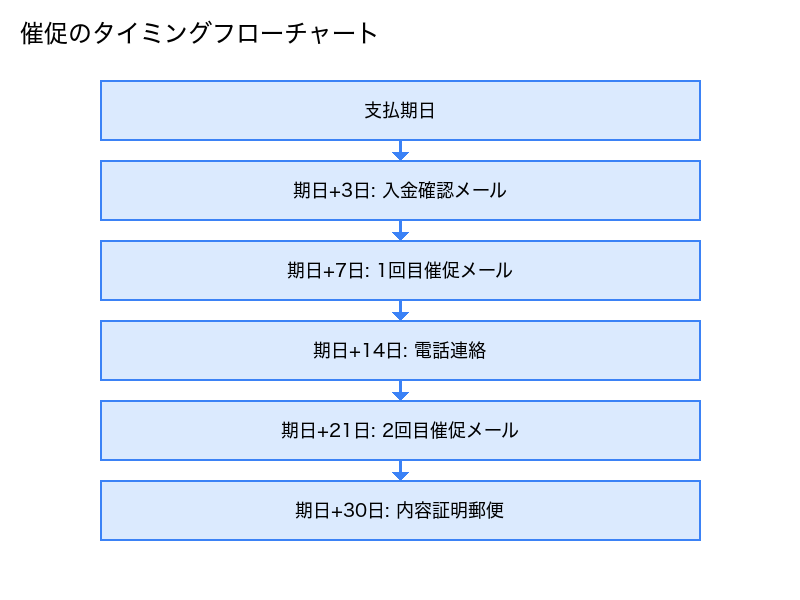
3回目: 2回目から7〜10日後
3回目は電話に加えて、内容証明郵便を送る予告をします。「これまで複数回ご連絡しておりますが、お支払いいただけておりません。〇日までにご入金いただけない場合、法的措置を検討させていただきます」と、法的措置を明言します。これが相手に最後の機会を与える段階です。
内容証明: 支払期日から1ヶ月以上後
方法: 内容証明郵便
内容: 残債務全額の請求と法的措置の予告
ポイント:
- 弁護士に相談して作成
- 配達証明付きで送付
詳しくは: 内容証明の書き方
Excel催促管理表の作り方
必須の項目
以下の項目は必ず記録しましょう。
| 項目 | 内容 | 例 |
|---|---|---|
| 取引先名 | 会社名・担当者名 | 株式会社〇〇 田中様 |
| 請求書番号 | 請求書の管理番号 | INV-2025-001 |
| 請求日 | 請求書発行日 | 2025/1/15 |
| 支払期日 | 契約上の期限 | 2025/2/15 |
| 請求金額 | 税込金額 | 500,000円 |
| 入金確認日 | 実際の入金日 | 未入金 |
| 1回目催促日 | 初回催促の日付 | 2025/2/20 |
| 2回目催促日 | 2回目催促の日付 | - |
| 3回目催促日 | 3回目催促の日付 | - |
| 次回アクション日 | 次に何をすべきか | 2025/2/27(2回目催促) |
| ステータス | 現在の状況 | 催促中 |
ステータスの分類
| ステータス | 説明 |
|---|---|
| 未催促 | 支払期日前または期日後まだ催促していない |
| 催促中(1回目) | 1回目の催促済み、入金待ち |
| 催促中(2回目) | 2回目の催促済み、入金待ち |
| 催促中(3回目) | 3回目の催促済み、法的措置を検討中 |
| 回収済み | 入金確認済み |
| 焦げ付き | 回収不能と判断 |
便利な機能
条件付き書式(期日超過を赤く表示)
Excelの条件付き書式を使えば、未入金で期日を過ぎた案件を自動で赤く表示できます。設定方法は、支払期日の列を選択して「ホーム」→「条件付き書式」→「新しいルール」と進み、数式=AND(F2<TODAY(), G2="")を入力するだけです。これで、一目で危険な案件がわかるようになります。
フィルター機能(未回収のみ表示)
回収済みの案件を非表示にして、未回収の案件だけに集中したい場合は、フィルター機能が便利です。表の任意のセルを選択して「データ」→「フィルター」をクリックし、ステータス列で「回収済み」のチェックを外すだけ。未回収の案件のみが表示されます。
ピボットテーブル(取引先別の集計)
どの取引先にいくら未回収があるのか一覧で見たい場合は、ピボットテーブルが役立ちます。表全体を選択して「挿入」→「ピボットテーブル」を選び、行ラベルに取引先名、値に請求金額(合計)を設定すれば、取引先別の未回収金額が一覧表示されます。
Googleスプレッドシートでの共有管理
メリット
メリット1: 複数人で同時編集可能
経理担当者と営業担当者が同時にアクセスして、リアルタイムで情報を更新できます。
メリット2: どこからでもアクセス可能
スマホ・タブレット・PCのどこからでもアクセスでき、外出先でも入金確認ができます。
メリット3: 変更履歴が残る
誰がいつ何を変更したか自動で記録され、改ざん防止になります。
アラート機能の設定方法
Google Apps Scriptでの自動通知
Googleスプレッドシートには、プログラムで自動化できる機能があります。
手順:
- Googleスプレッドシートを開く
- 「拡張機能」→「Apps Script」をクリック
- 以下のコードを貼り付け
- 「保存」→「トリガー」を設定
「次回アクション日」が近づいたらメール通知
サンプルコード:
function checkActionDates() {
var sheet = SpreadsheetApp.getActiveSpreadsheet().getSheetByName("催促管理表");
var data = sheet.getDataRange().getValues();
var today = new Date();
for (var i = 1; i < data.length; i++) {
var actionDate = new Date(data[i][9]); // J列: 次回アクション日
var status = data[i][10]; // K列: ステータス
var companyName = data[i][0]; // A列: 取引先名
var amount = data[i][4]; // E列: 請求金額
// 次回アクション日が今日以前で、ステータスが「回収済み」以外の場合
if (actionDate <= today && status != "回収済み") {
// メール送信
MailApp.sendEmail({
to: "keiri@example.com",
subject: "【催促アラート】" + companyName,
body: "以下の案件の催促期限が到来しています。\n\n" +
"取引先: " + companyName + "\n" +
"金額: " + amount + "円\n" +
"次回アクション日: " + actionDate.toLocaleDateString() + "\n\n" +
"速やかに催促を実施してください。"
});
}
}
}
トリガーの設定方法
手順:
- Apps Scriptエディタで「トリガー」アイコンをクリック
- 「トリガーを追加」をクリック
- 実行する関数:
checkActionDates - イベントのソース: 時間主導型
- 時間ベースのトリガーのタイプ: 日付ベースのタイマー
- 時刻: 午前9時〜10時
効果: 毎朝9〜10時に自動でチェックし、アクション日が到来している案件があればメール通知
詳しくは: 入金確認の自動化ツール
催促履歴の記録方法
記録すべき内容
催促した際は、必ず以下を記録しましょう。
- 日時: いつ催促したか
- 方法: 電話・メール・郵送のどれか
- 相手の反応: 何と言われたか
- 次回予定: いつまでに払うと約束したか
メモ欄の活用
良いメモの例:
2025/2/20 電話催促
担当者(田中様)に連絡。
「経理部長の承認待ち。2/27までには支払う」との回答。
次回: 2/28に入金確認、未入金なら再度電話。
NGなメモの例:
催促済み
証拠として使える記録の残し方
法的措置を取る際、催促履歴は重要な証拠になります。
ポイント:
- 日時は正確に記録
- 相手の発言をできるだけ正確に記録
- メールのコピーを保存
- 電話の場合は通話記録を残す
複数案件の優先順位付け
催促すべき案件が複数ある場合、どれから手をつけるべきでしょうか?
優先順位の基準
基準1: 金額が大きい順
大口案件を優先することで、回収額を最大化できます。例えば、案件Aが100万円(期日+10日)で案件Bが10万円(期日+20日)なら、まず案件Aから催促しましょう。限られた時間で最大の効果を得るためです。
基準2: 期日が古い順
期日から時間が経つほど回収率は低下します。案件Aが50万円(期日+30日)で案件Bが100万円(期日+7日)なら、金額は小さくても期日が古い案件Aを優先すべきです。時間との戦いだからです。
基準3: 取引先の重要度順
継続取引先との関係は大切です。案件Aが50万円(新規取引先)で案件Bが30万円(10年来の取引先)なら、金額は小さくても案件Bを優先し、丁寧に対応すべきでしょう。長期的な関係を守ることも重要です。
優先順位マトリクスの活用
| 金額 / 期日 | 期日+7日以内 | 期日+8〜14日 | 期日+15日以上 |
|---|---|---|---|
| 100万円以上 | 最優先 | 最優先 | 最優先 |
| 50〜100万円 | 最優先 | 高優先 | 高優先 |
| 10〜50万円 | 高優先 | 中優先 | 低優先 |
| 10万円未満 | 中優先 | 低優先 | 最低優先 |
自動化ツールとの連携
会計ソフトからのデータエクスポート
対応ソフト:
- freee、マネーフォワード、弥生会計など
方法:
- 会計ソフトから「未入金一覧」をCSVエクスポート
- Excelの管理表にインポート
- 既存データと照合して更新
入金管理ツールとの併用
専用ツールを使っている場合も、Excelの管理表を併用すると便利です。
使い分け:
- 専用ツール: 入金の自動確認
- Excel管理表: 催促のタイミング管理
詳しくは: 入金確認の自動化ツール
RPAツールでの自動更新
できること:
- 会計ソフトから自動でデータを取得
- Excelに自動で転記
- 期日超過を自動で通知
おすすめツール:
- Power Automate Desktop(Windows 11標準搭載)
- UiPath
- WinActor
管理表運用の成功事例
A社: 催促漏れをゼロに
A社は従業員20名のIT企業です。導入前は、催促すべき案件を忘れて回収が遅れたり、担当者しか状況がわからなかったりという問題を抱えていました。
Googleスプレッドシートで管理表を全社共有し、毎朝自動アラート機能を設定したところ、催促漏れがゼロになりました。その結果、平均回収期間が15日も短縮されたのです。
B社: 回収期間を平均15日短縮
B社は製造業の中小企業です。紙の台帳で管理していたため更新が遅れ、催促のタイミングもバラバラでした。
Excelで一元管理し、毎日更新するルールを作りました。条件付き書式で優先順位を可視化したことで、回収期間が平均15日短縮されました。
C社: 複数部署での情報共有を実現
C社は営業と経理で情報が分断されており、同じ取引先に別々に催促してしまうという問題がありました。
Googleスプレッドシートで情報を共有することで、催促の重複がゼロになり、部署間の連携がスムーズになりました。
よくある質問(FAQ)
Q1. 紙の台帳からExcelへの移行方法は?
A. 一度にすべて移行せず、新規案件からExcelに記録しましょう。
移行手順:
- 新規の未払い案件からExcelに記録開始
- 紙の台帳の未払い案件も少しずつExcelに転記
- 回収済み案件は紙のまま保管(過去の記録)
Q2. 管理表は毎日更新すべき?
A. 入金確認は毎日、催促履歴は都度更新が理想です。
推奨頻度:
- 入金確認: 毎営業日(銀行口座をチェック)
- 催促履歴: 催促した直後
- 全体見直し: 週1回(金曜日など)
Q3. 個人情報保護の観点で注意点は?
A. Googleスプレッドシートの共有範囲を適切に設定しましょう。
注意点:
- 共有範囲を社内のみに限定
- 閲覧権限と編集権限を分ける
- 退職者のアクセス権を即座に削除
- パスワード付きExcelファイルで保存
関連記事
📊 未払い対応フローの完全ガイド - 全体のタイムライン ⏰ 時効年限と中断方法 - 時効を意識したタイミング 🏢 社内フローの構築方法 - 組織的なタイミング管理
まとめ
催促管理の5つのポイント
- すべての未払い案件を一元管理
- 次回アクション日を必ず設定
- 自動アラート機能で催促漏れを防ぐ
- 催促履歴を詳細に記録
- 優先順位をつけて効率的に催促
管理表を活用することで、催促のタイミングを逃さず、回収率を大幅に向上できます。
次のステップ
催促のタイミング管理ができたら、具体的な催促方法を学びましょう。
免責事項
本記事は一般的な情報提供を目的としており、特定のツールやサービスを推奨するものではありません。個別の状況に応じて、最適な管理方法を選択してください。
最終更新: 2025年11月18日
📚 まず読んでおきたい重要記事
関連記事
遅延損害金の計算方法と請求の仕方|法定利率vs契約利率
支払期日を過ぎた場合、遅延損害金を請求できます。法定利率と契約利率の違い、具体的な計算方法、請求時の文面例、相手が拒否した場合の対応を解説。実務的な対応方法を詳しく解説します
未払いトラブルの成功事例と失敗事例|10のケーススタディ
実際にあった未払いトラブルの成功事例と失敗事例を10パターン紹介。何が成功の分かれ目だったのか、失敗から学ぶべき教訓を具体的に解説します。実務的な対応方法を詳しく解説します
請求書の再送と督促状の違い|段階別の使い分け
請求書の再送、催促メール、督促状、内容証明郵便の違いと使い分けを解説。それぞれの法的効力、相手に与える印象、適切な送付タイミングを整理します。実務的な対応方法を詳しく解説します
経理担当者が知るべき未払い対応の社内フロー|上司への報告タイミング
経理担当者が未払いを発見した際の社内フローを解説。上司への報告タイミング、営業部門との連携方法、エスカレーション基準、記録の残し方を実務視点で説明。実務的な対応方法を詳しく解説します
担当者不在・連絡が取れない場合の対処法|5つの突破口
催促メールを送っても担当者が不在で連絡が取れないケースへの対応策。代表電話への架電、代表メール送付、内容証明郵便、現地訪問など、段階別の対処法を解説。実務的な対応方法を詳しく解説します
分割払いの合意書の作り方|法的に有効な書面のポイント
一括払いが難しい相手と分割払いで合意する場合、必ず書面を残すことが重要です。法的に有効な合意書の書き方、記載すべき項目、印鑑の押し方を実例付きで解説します。実務的な対応方法を詳しく解説します
段階的な対応が重要です。未払い対応は、催促メール→内容証明→法的措置と、段階を踏んで進めることで回収率が高まります。
催促メールの作成、毎回大変ではありませんか?
請求書の送付から入金確認、催促メールの送信まで、請求・入金管理を一元化できるツールがあります。
- ✓請求書の送付から入金確認まで自動化
- ✓未入金案件を自動でリスト化、対応状況を一目で把握
- ✓催促メールテンプレをワンクリックで送信
- ✓経営者や上司にリアルタイムで未回収状況を共有
まずは無料トライアルで、請求・入金業務の効率化を実感してください。
MakeLeapsを無料で試す →※ 実績5,400社以上・リコーグループの請求管理クラウド
※ 当サイトはアフィリエイト広告を掲載しています